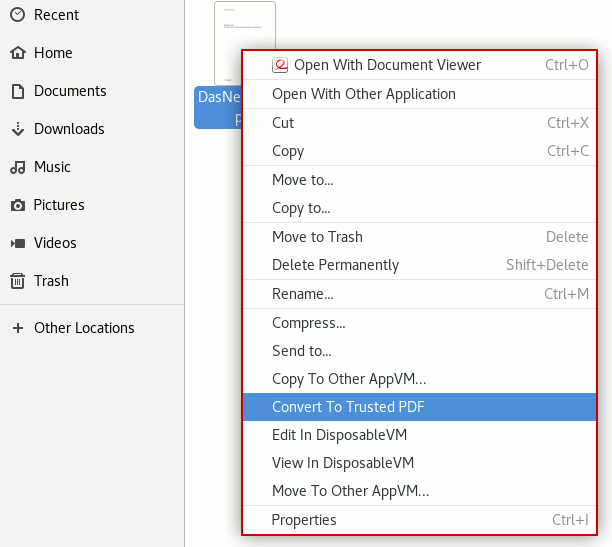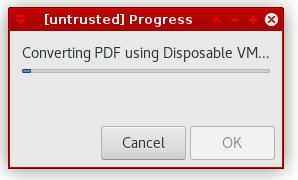Für die Darstellung von Inhalten, die nicht im HTML-Standard definiert sind, kann Firefox Plug-ins nutzen. Sie werden in der Add-on Verwaltung in der Sektion "Plugins" aktiviert. Um zu verhindern, das bei der Installation von irgendwelchen Softwarepaketen ungewollt Browser Plug-ins automatisch aktiviert werden, kann man neue Plug-ins erstmal standardmäßig deaktivieren:
plugin.default.state = 0
Um unter Windows das automatische Scannen der Registry nach neuen Plug-ins zu deaktivieren, ist unter "about:config" folgende Variable zu setzen:
plugin.scan.plid.all= false
Das Deaktivieren des automatischen Abspielens von Videos und Audiodateien ist auch ein Sicherheitsfeature, das den Start eines bösartigen Videos im Hintergrund verhindert und die Angriffsfläche für Drive-by-Download Angriffe verringert.
Autoplay von Audio und Video deaktivieren
Die Einstellungen zum Deaktivieren des automatischen Abspielens von Audiodateien und Videos hat Mozilla immer wieder mal geändert. Mit folgenden Einstellungen unter "about:config" deaktiviert man das automatische Abspielen von Videos und Audio:| media.autoplay.default | = 5 |
| media.autoplay.blocking_policy | = 2 |
Media Plug-ins
Standardmäßig werden von Firefox zwei Media Plug-ins verwaltet:- Der OpenH264 Videocodec von Cisco wird für WebRTC benötigt. Wenn man WebRTC abschaltet, kann man auch den Videocodec und das Update deaktivieren (bei einige Linux Distributionen wie Fedora ist es standardmäßig so konfiguriert):
Außerdem kann das OpenH264 Plugin in der Add-on Verwaltung unsichtbar machen: media.gmp-gmpopenh264.visible = falsemedia.gmp-gmpopenh264.autoupdate = false media.gmp-gmpopenh264.enabled = false Das Widevine Content Decryption Module von Google zur Wiedergabe von DRM geschützten Videos ist unter Windows standardmäßig aktiviert, bei den meisten Linux Distributionen aber standardmäßig deaktiviert. Man braucht es nicht notwendigerweise.
Mit folgendem Wert unter "about:config" kann man es komplett deinstallieren: media.eme.enabled = false Damit es auch nicht in den Einstellungen als aktivierbare Option erscheint, kann man die Konfigurationsoption verstecken: browser.eme.ui.enabled = false
Anzeige von PDF Dokumenten
Das Acrobat Reader Plug-ins für die Anzeige von PDFs war über Jahre ein Sicherheitsrisiko:- 2008 gelang es dem Ghostnet, mit bösartigen PDF Dokumenten die Computernetze westlicher Regierungen, der US-Regierung und des Dalai Lama zu infizieren.
- Dem Trojaner MiniDuke gelang es 2012, mit bösartigen PDFs in Computer von Regierungsorganisationen in Deutschland, Israel, Russland, Belgien, Irland, Großbritannien, Portugal, Rumänien, Tschechien und der Ukraine einzudringen.
- Der Wurm Win32/Auraax wurde ebenfalls mit bösartigen PDF-Dokumenten verteilt.
- Für Windows werden Sumatra PDF oder MuPDF empfohlen.
- Für Linux gibt es Okular (KDE) und Evince (GNOME, XFCE).
- Für MacOS wird Vindaloo empfohlen.
Lizenz: Public Domain